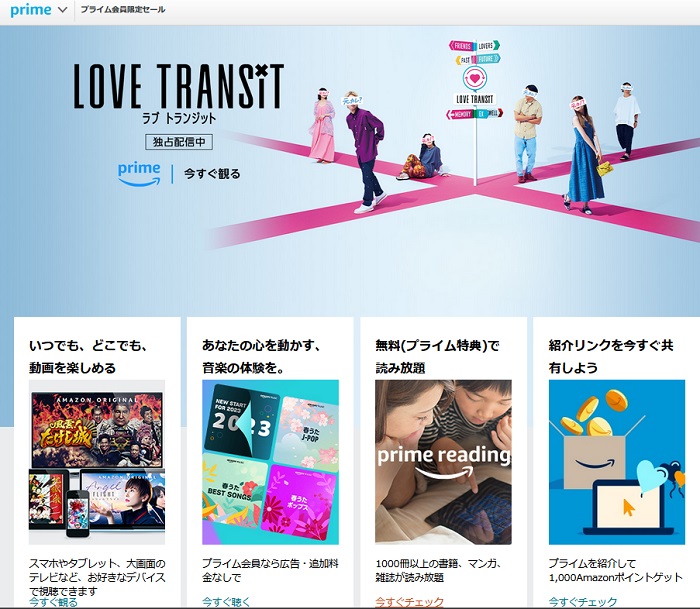Amazonプライムビデオを使ってみたいんだけど、視聴するのに「何が必要」で「何がおすすめ」なのか?ということで、今現在Amazonプライムビデオを視聴できる3つの視聴方法と、おすすめの視聴方法を解説していきます。
この記事でわかること
- TVで視聴する方法
- スマホ・タブレットでの視聴方法
- ゲーム機を使っての視聴方法
- 何が一番楽に視聴できるのか?
AmazonプライムビデオをTVで見る方法
TVでAmazonプライムビデオを見るには、簡単にいうと2つあります。
1つ目は、ネット動画対応の「スマートテレビ」を購入するだけで、リモコンからすぐに
Amazonプライムビデオを見ることが可能です。
最近販売されているTVは、ネット動画対応スマートテレビが増えてますので
既に購入したテレビが対応していたら、Amazonプライムを契約しアカウント設定すれば
すぐにでもAmazonプライムビデオが視聴可能になります。
※wi-fi環境が必要になります
レグザ 50V型 4Kチューナー内蔵 ネット動画対応
 |
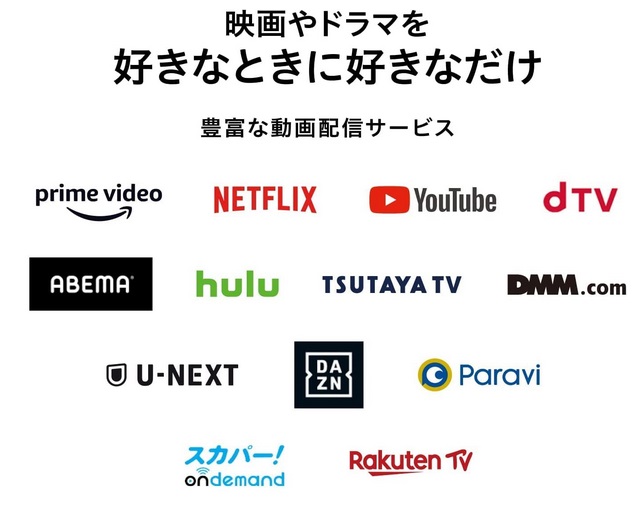 |
 |
| レグザ 50V型 4K 液晶テレビ 50C350X 4Kチューナー内蔵ネット動画対応 ¥64,480円(税込) |
| この商品で動画配信している人達のレヴューはこちら |
2つ目のは、『Fire TV Stick』を使う方法です。
TVの買い替える時期でもない、家にある複数台のTVで好きな時、好きな場所のTVでAmazonプライムビデオを
観たいなら間違いなくこちらがおすすめ!
ただ、条件としてTV側に「HDMI端子」があることが前提になります。
それさえあれば問題ありません。
※wi-fi環境が必要になります
Fire TV Stick
 |
 |
 |
| Fire TV Stick -Alexa対応音声認識リモコン (第3世代) ¥4,980円(税込) |
| Fire TV Stickのレヴューはこちら |
Amazonプライムビデオをスマホ・タブレットで視聴
引用元:Amazonプライム公式サイトより
公式サイト:https://www.amazon.co.jp/gp/video/splash/getTheApp
こちらのページへ行っていただき、お持ちの端末に対応しているアプリをダウンロードしてください。
次に『Amazonプライム会員』の登録を済ませているアカウントを用意します。
まだ、会員登録をしていない場合は、動画を見ようとすると会員登録を促されるか、レンタル購入
の画面が出る可能性があります。
会員登録が済んでいる場合は、ダウンロード後、会員登録済みのアカウントでログインして視聴しましょう。
無料作品と、レンタル作品の見分け方は「prime」と書いてある作品は無料視聴可能です。
「prime」とある作品をクリックすると「再生」か「今すぐ観る」ボタンが出ますのでわかりやすいですね。
それ以外の作品は、有料なのでお気を付けください。有料作品は、金額も出てるのでそこもチェック!
※wi-fi環境を推奨します
プライム会員出ない方は、まず会員登録をしてみましょう。
Amazonプライム会員
Amazonプライムビデオをゲーム機で視聴
2023年6月16日現在、Amazonプライムを観られるゲーム機は5つです。
| 機種名 | Sony PlayStation 3 |
| ストリーミング時の画質 | HDまで |
| 音質 | 5.1サラウンド音響まで |
| 字幕 | 可 |
| 音声の説明 | 可 |
| ライブストリーミング | 可 |
| ライブでの予告編 | 可 |
| チャンネルでの予告編 | 可 |
| プロフィール対応 | 不可 |
| サポートウェブサイト | https://www.playstation.com/contactus/ |
①PS4を起動し「ホーム画面」から「テレビ&ビデオ」を開く
②「注目アプリ」の欄に「Amazon prime Video」を選択 ※無料
③インストールが完了したら「サインイン」で登録設定をすれば完了です。
| 機種名 | Sony PlayStation 4 /PRO |
| ストリーミング時の画質 | Ultra HDまで |
| 音質 | 5.1サラウンド音響まで |
| 字幕 | 可 |
| 音声の説明 | 可 |
| ライブストリーミング | 可 |
| ライブでの予告編 | 可 |
| チャンネルでの予告編 | 可 |
| プロフィール対応 | 可 |
| サポートウェブサイト | https://www.playstation.com/contactus/ |
| 機種名 | Sony PlayStation 5 (デジタルエディション含む) |
| ストリーミング時の画質 | Ultra HDまで |
| 音質 | 5.1サラウンド音響まで |
| 字幕 | 可 |
| 音声の説明 | 可 |
| ライブストリーミング | 可 |
| ライブでの予告編 | 可 |
| チャンネルでの予告編 | 可 |
| プロフィール対応 | 可 |
| サポートウェブサイト | https://support.playstation.com/ |
| 機種名 | Microsoft Xbox One |
| ストリーミング時の画質 | Ultra HDまで(One S/One Xモデルで)、HDまで(その他のXbox Oneモデルで) |
| 音質 | 5.1サラウンド音響まで |
| 字幕 | 可 |
| 音声の説明 | 可 |
| ライブストリーミング | 可 |
| ライブでの予告編 | 可 |
| チャンネルでの予告編 | 可 |
| プロフィール対応 | 可 |
| サポートウェブサイト | https://support.xbox.com/ |
| 機種名 | Microsoft Xbox Series XおよびSeries S |
| ストリーミング時の画質 | Ultra HDまで |
| 音質 | 5.1サラウンド音響まで |
| 字幕 | 可 |
| 音声の説明 | 可 |
| ライブストリーミング | 可 |
| ライブでの予告編 | 可 |
| チャンネルでの予告編 | 可 |
| プロフィール対応 | 可 |
| サポートウェブサイト | https://support.xbox.com/ |
プライムビデオは何が一番楽に視聴できる?
今あるTVで観たいなら「間違いなくFire TV Stick」が一番楽です。
スマホ・タブレットのみで観たい場合は他にないですが、HDMI端子があるTVなどで
簡単に観たいなら「Fire TV Stick」がコスパ的にも最高です。
まとめ

Amazonプライムビデオ観るために3つの視聴方法をご紹介いたしましたが、今あるTVという条件であれば
間違いなく「Fire TV Stick」だと思います。
自分の部屋のTV、モニター、家族と見たい時は別の部屋のTV、知り合いの部屋でも最悪可能です。
スマホ・タブレット、ゲーム機が既にある場合は、無理に購入する必要はありませんが
私は「Fire TV Stick」を購入して正解でしたので、気になる場合は口コミを参考にしてください。